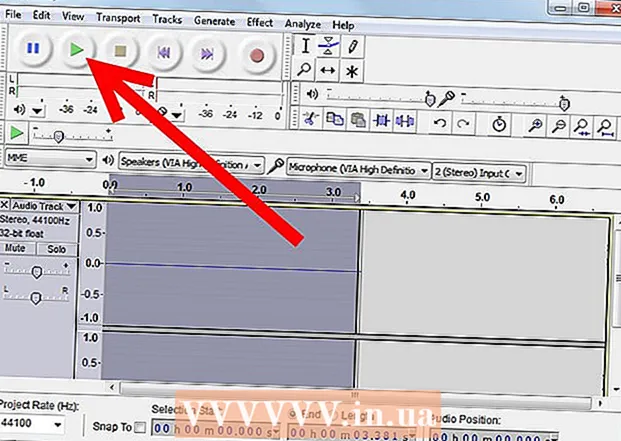著者:
Carl Weaver
作成日:
2 2月 2021
更新日:
1 J 2024

コンテンツ
現世代のゲーム機は、その存在の歴史全体の中でピークに達しています。オンラインゲームの普及とゲーム機をインターネットに接続する機能の出現により、ユーザーは多くの新しい特権を利用できるようになりました。その1つは、Sonyボックスのシステムソフトウェアを定期的に更新することです。これらのアップデートにより、セットトップボックスの品質が向上し、常に最新のソフトウェアを使用できるようになります。
ステップ
方法1/2:PS4コンソール経由で更新
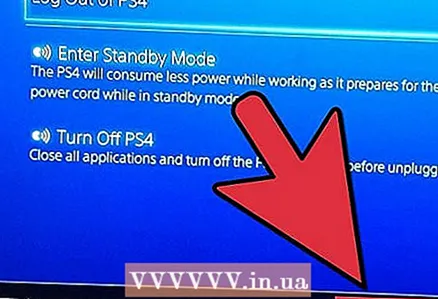 1 PS4の電源を入れます。 これを行うには、コンソールパネルの[オン]ボタンまたはジョイスティックの[プレイステーション]ボタン(中央の小さな丸いボタン)を押します。
1 PS4の電源を入れます。 これを行うには、コンソールパネルの[オン]ボタンまたはジョイスティックの[プレイステーション]ボタン(中央の小さな丸いボタン)を押します。  2 機能画面で「設定」を選択します。 アイコンのリストからツールボックス型のアイコンを選択します。
2 機能画面で「設定」を選択します。 アイコンのリストからツールボックス型のアイコンを選択します。  3 「システムソフトウェアアップデート」機能を選択します。 システムは最新のソフトウェアバージョンをチェックします。最新バージョンがインストールされていない場合、システムはインターネットから最新バージョンをダウンロードします。
3 「システムソフトウェアアップデート」機能を選択します。 システムは最新のソフトウェアバージョンをチェックします。最新バージョンがインストールされていない場合、システムはインターネットから最新バージョンをダウンロードします。 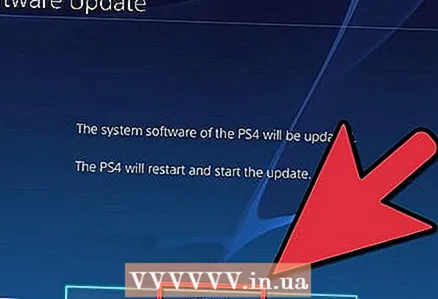 4 最新のアップデートをインストールします。 ダウンロードが完了すると、画面の左上隅に通知が表示されます。機能画面で「通知」を選択し、「ダウンロード」に移動します。ソフトウェアアップデートファイルを実行し、画面の指示に従ってインストールを開始します。
4 最新のアップデートをインストールします。 ダウンロードが完了すると、画面の左上隅に通知が表示されます。機能画面で「通知」を選択し、「ダウンロード」に移動します。ソフトウェアアップデートファイルを実行し、画面の指示に従ってインストールを開始します。
方法2/2:USB経由でインストール
 1 USBフラッシュドライブを準備します。 パソコンを使用して、USBフラッシュドライブにフォルダを作成し、アップデートファイルを保存します。マウスの左ボタンをダブルクリックしてフラッシュドライブのルートフォルダに移動し、新しいフォルダを作成して「PS4」という名前を付けます。
1 USBフラッシュドライブを準備します。 パソコンを使用して、USBフラッシュドライブにフォルダを作成し、アップデートファイルを保存します。マウスの左ボタンをダブルクリックしてフラッシュドライブのルートフォルダに移動し、新しいフォルダを作成して「PS4」という名前を付けます。 - 「PS4」フォルダ内に「UPDATE」フォルダを作成します。
 2 更新ファイルをダウンロードします。 ファイルを「PS4UPDATE.PUP」という名前で「UPDATE」フォルダに保存します。
2 更新ファイルをダウンロードします。 ファイルを「PS4UPDATE.PUP」という名前で「UPDATE」フォルダに保存します。  3 PS4の電源を完全に切ります。 電源インジケータライトがオフになっていることを確認してください。オレンジ色に点灯している場合は、システムのビープ音が2回鳴るまで、PS4パネルの電源ボタンを7秒以上押し続けます。
3 PS4の電源を完全に切ります。 電源インジケータライトがオフになっていることを確認してください。オレンジ色に点灯している場合は、システムのビープ音が2回鳴るまで、PS4パネルの電源ボタンを7秒以上押し続けます。  4 USBドライブをボックスに接続し、「セーフモード」に入ります。 コンソールの電源を切った状態でUSBスティックをUSBポートに接続し、電源ボタンを7秒以上押し続けてセーフモードで起動します。
4 USBドライブをボックスに接続し、「セーフモード」に入ります。 コンソールの電源を切った状態でUSBスティックをUSBポートに接続し、電源ボタンを7秒以上押し続けてセーフモードで起動します。 - 5 ソフトウェアアップデートをインストールします。 「システムソフトウェアの更新」を選択し、画面の指示に従ってインストールプロセスを完了します。